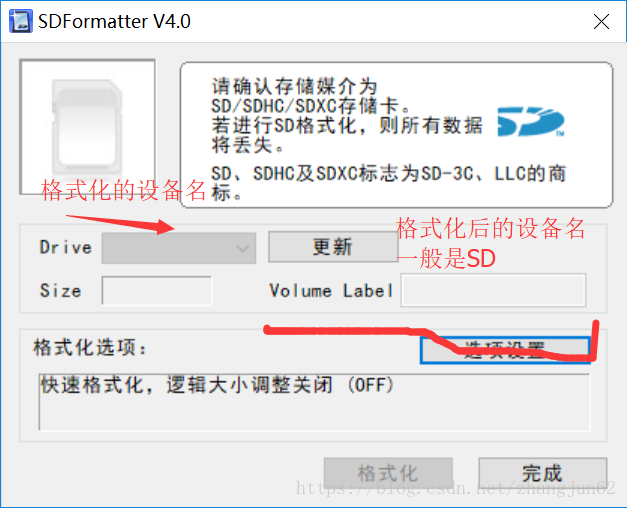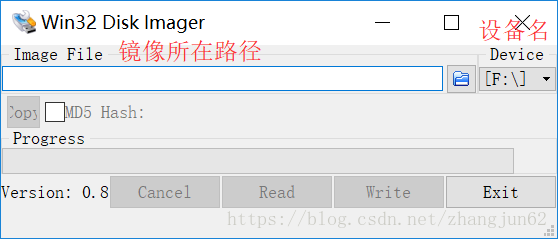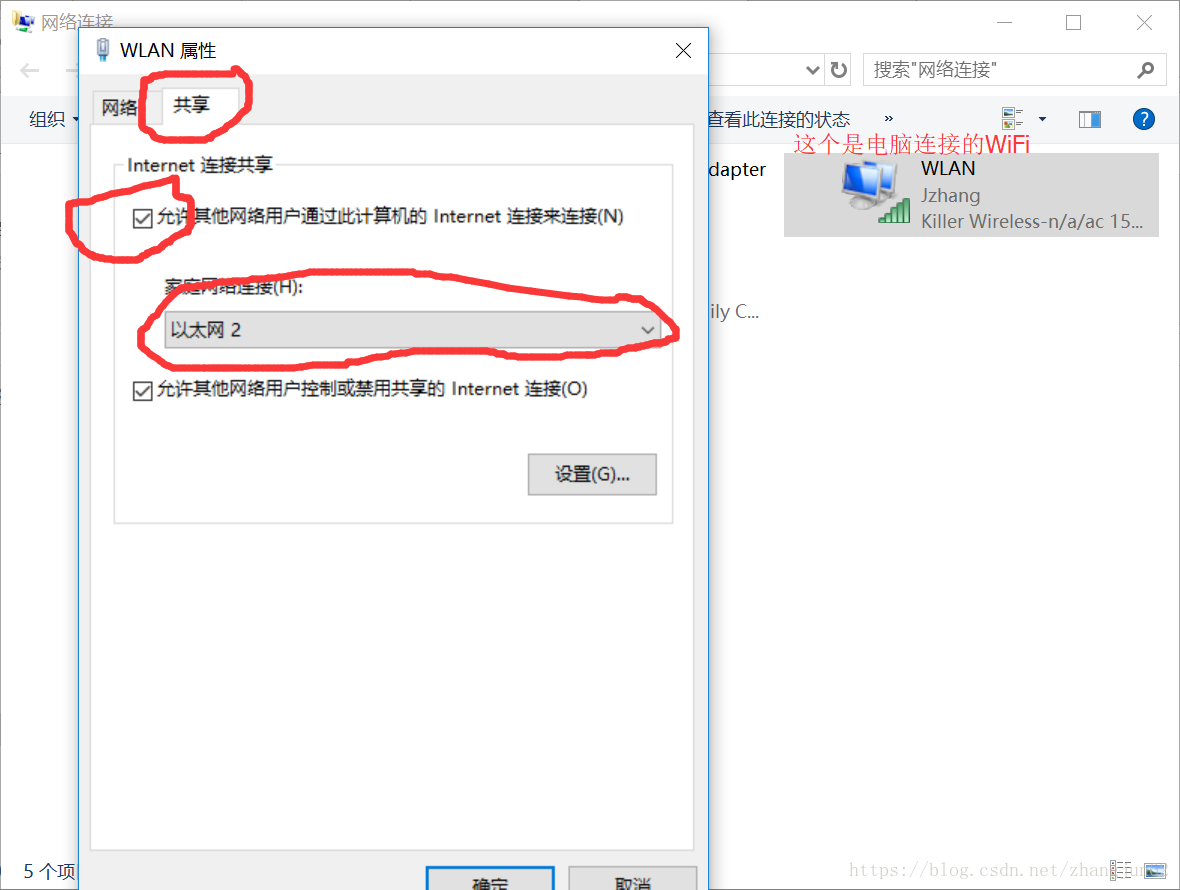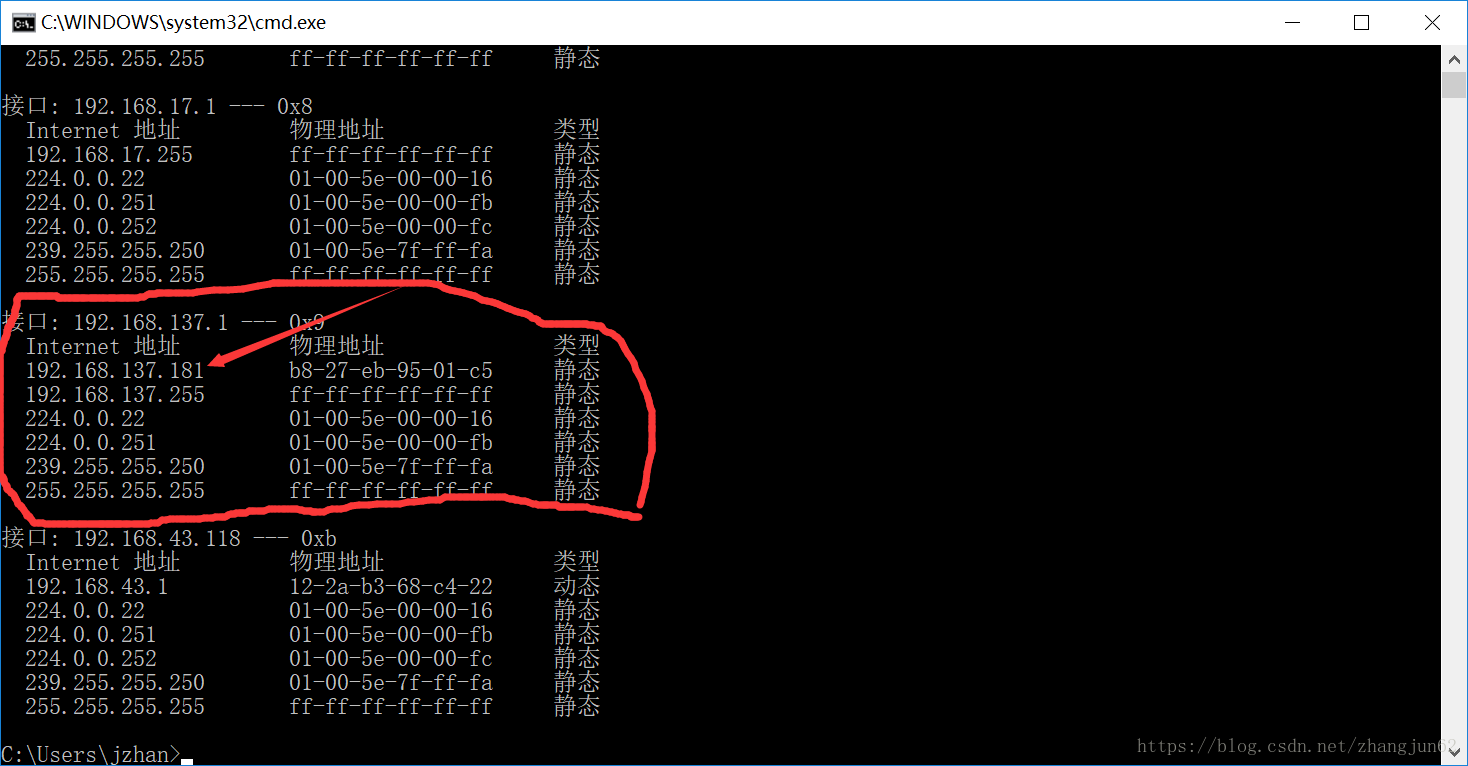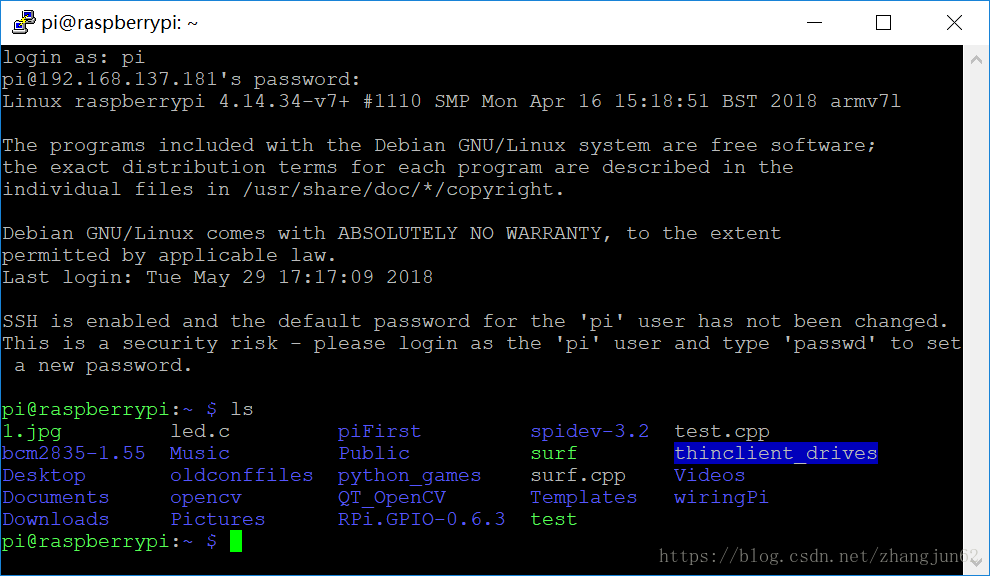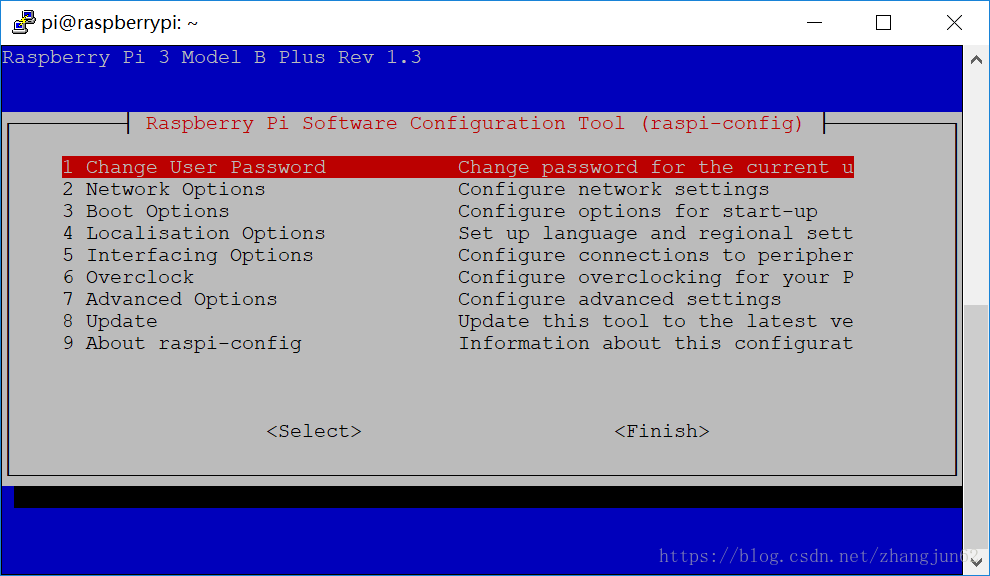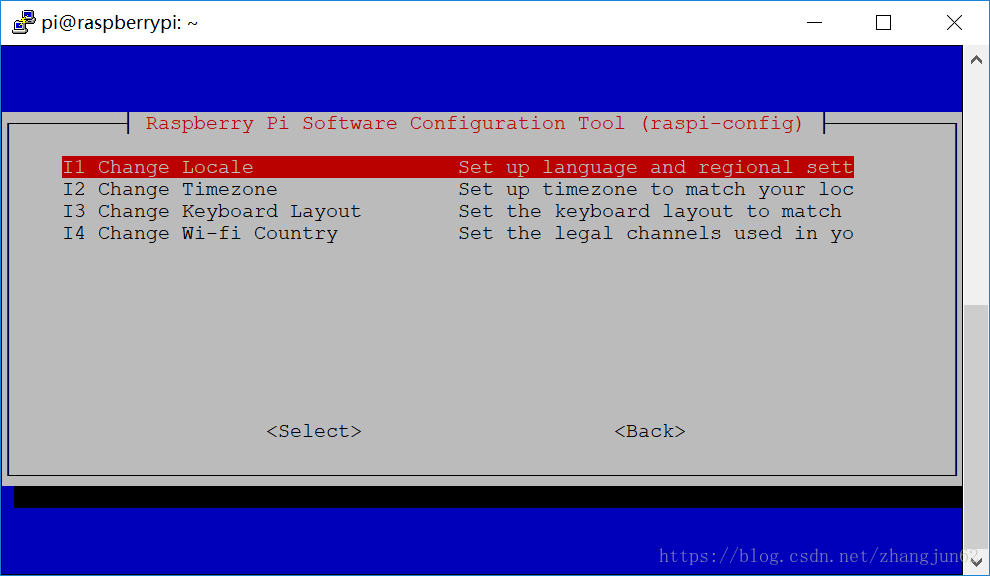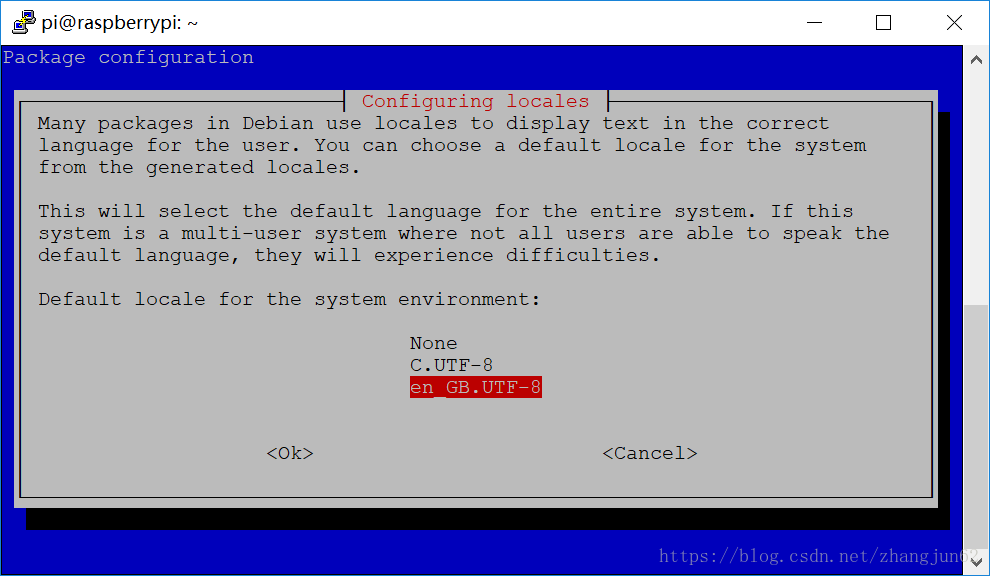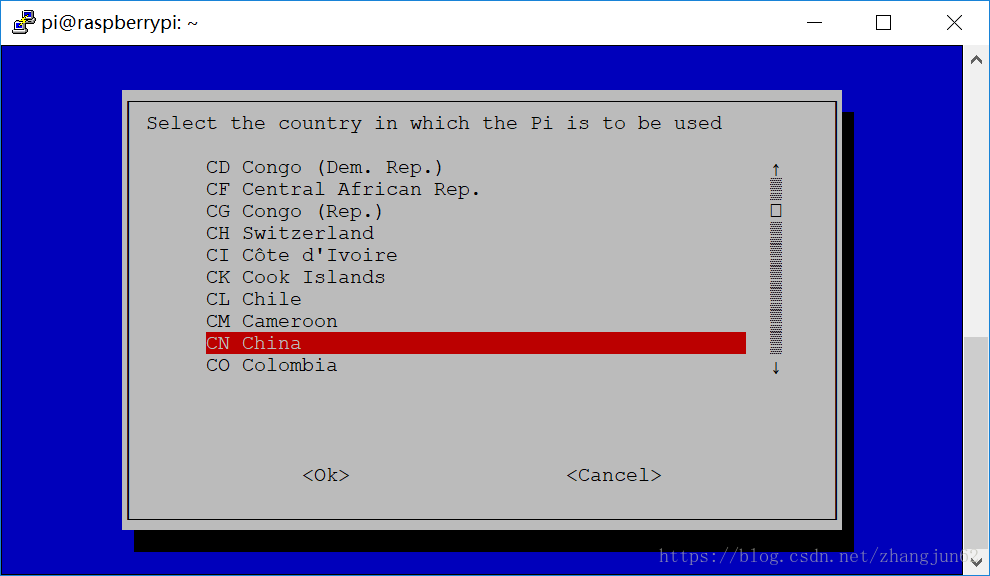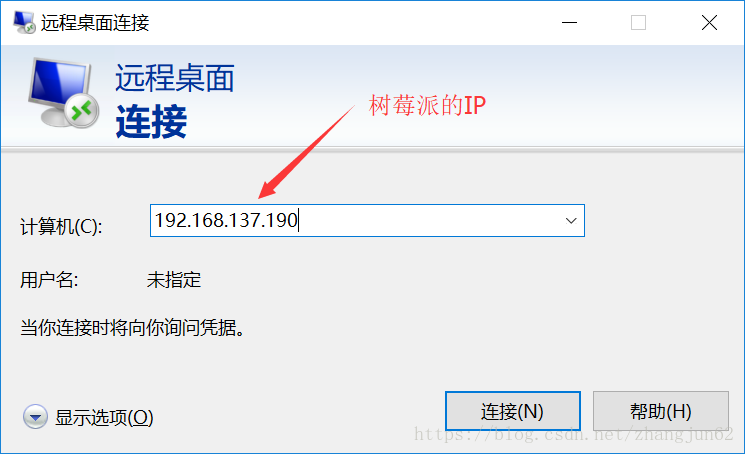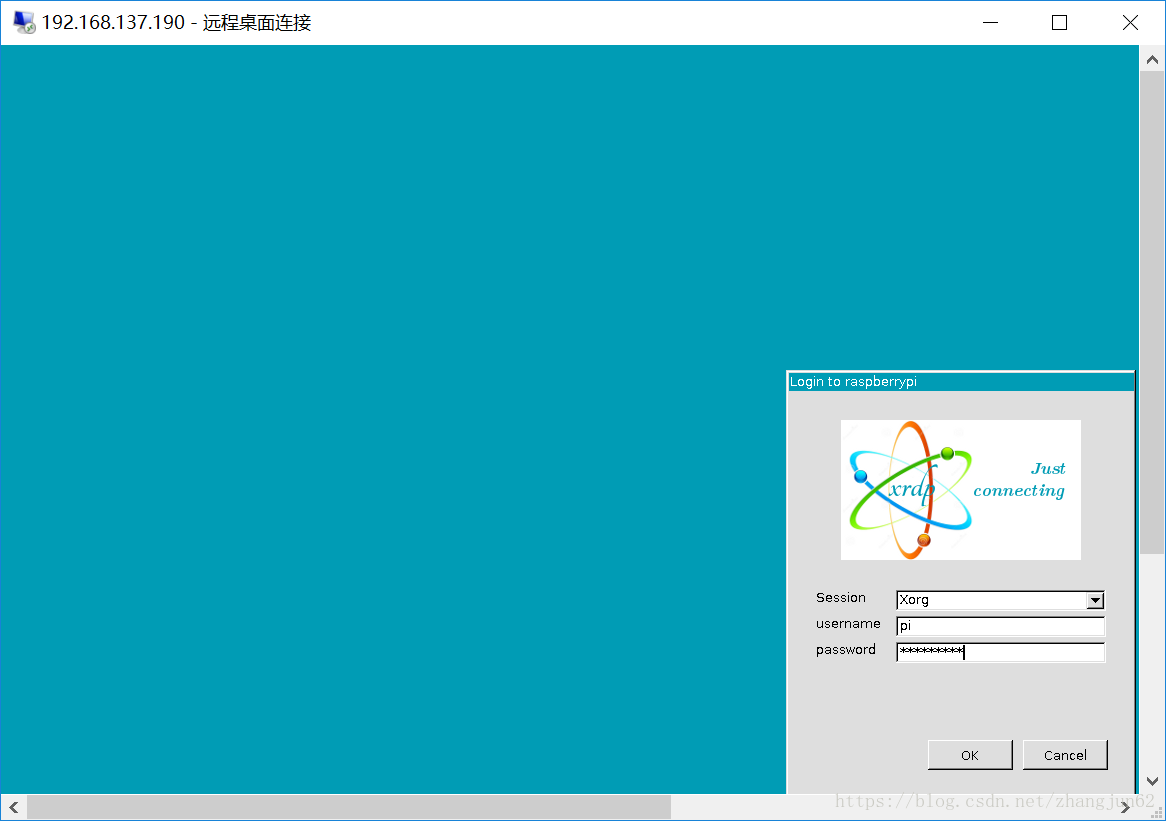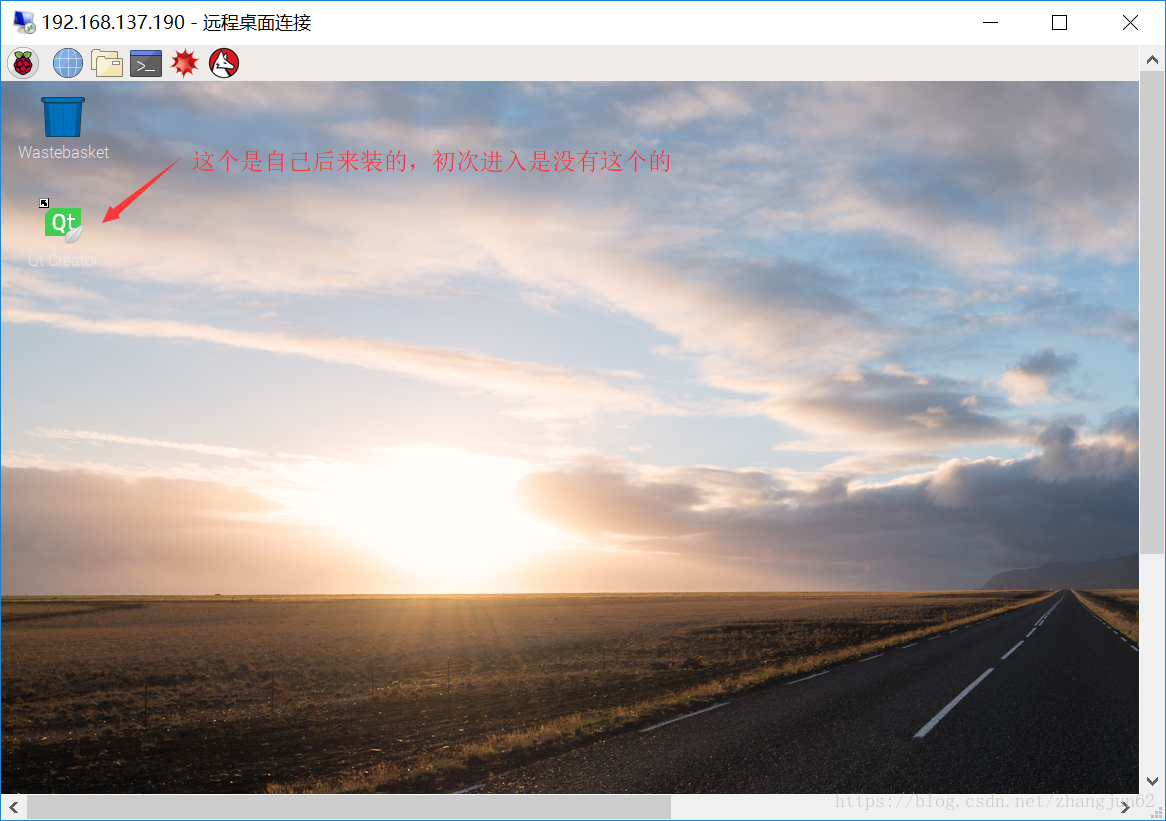樹莓派3B+環境搭建
轉載: https://blog.csdn.net/zhangjun62/article/details/80517176
我的樹莓派3b+ 沒有買HDMI 屏,利用網線與電腦主機相連操縱樹莓派。如果買回來接上電,電源燈在閃,表明板子有問題,趕快換。
第一步,給SD卡燒系統。3b+需要的系統要求比較新,不然插上SD卡,網口燈也不會亮,系統也不會啟動,版本是2018-03-13-raspbian-stretch.img 和2018-04-18-raspbian-stretch.img就可以,官網https://www.raspberrypi.org/downloads/raspbian/都可以下的,如下圖所示,左邊那個系統帶桌面、東西多,右邊那個是輕量級系統,遠端桌面無東西,個人建議下左邊這個。
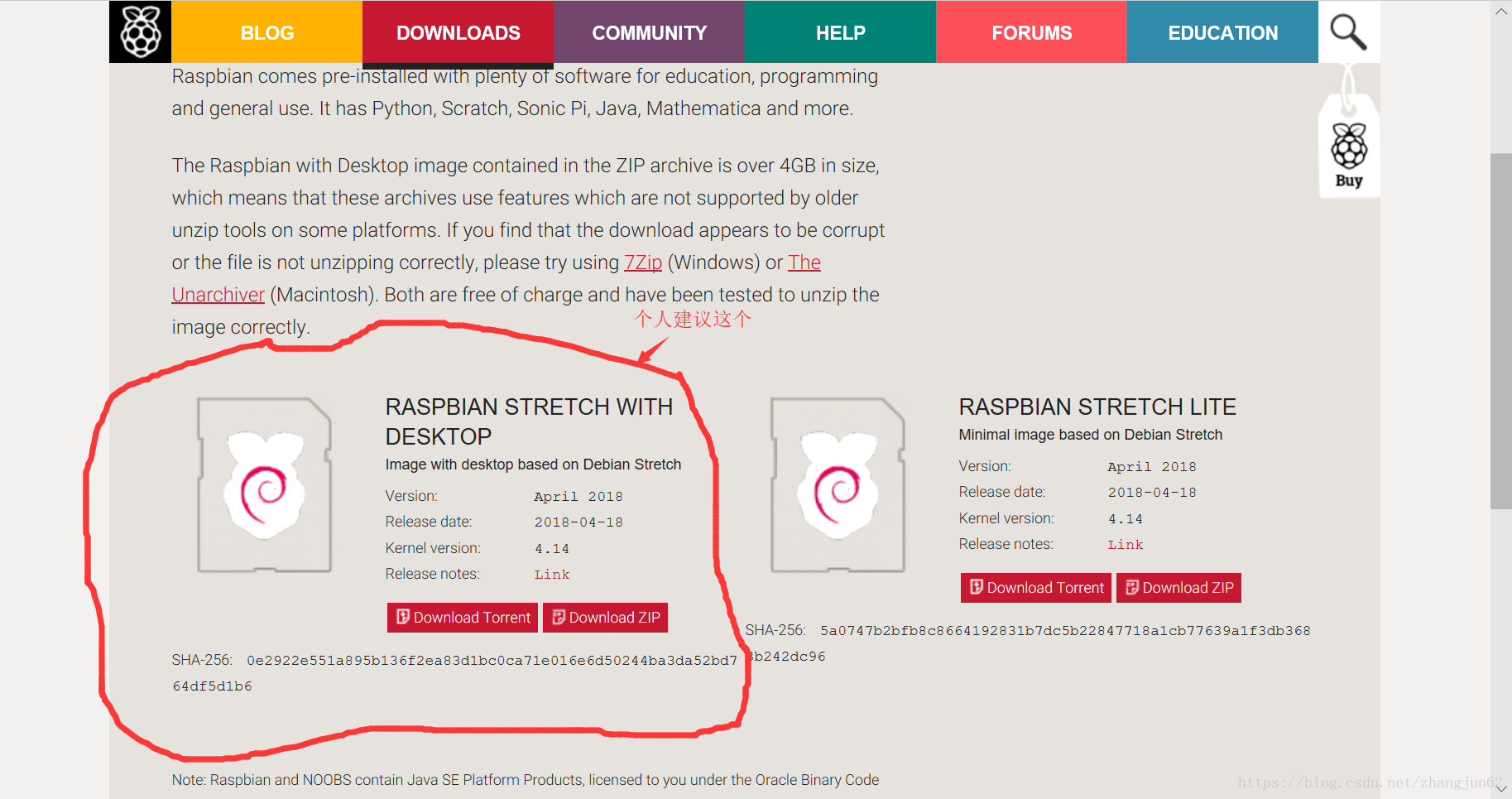
然後利用這個軟體Win32DiskImager進行燒錄
燒錄完成後會顯示有兩個盤,一個是boot,這個可以進入和修改,大小是幾十MB,另一塊無法進入和修改(因為與Windows檔案格式不一樣),windows7不會顯示這塊區域,windows10則會提示你無法進入該塊區域、問你是否格式化,千萬不要點格式化,不然待會就係統無法啟動。3b以後版本ssh是預設關閉的,所以需要在boot下建立一個ssh空檔案,具體是新建一個txt文件,連同副檔名一起改為ssh,這個檔案就修改成功了。
第二步,電腦登陸到樹莓派。將SD卡插到板子上,用網線將電腦與板子連線,電腦連上wifi或熱點,開啟網路共享中心,選擇介面卡設定,會看到電腦的網路連線,找到你電腦連線的WiFi,右鍵屬性,點選共享,將第一個允許其他網路使用者來連線勾上,家庭網路連線選擇乙太網,Windows7可能沒有乙太網選項,那就選擇本地連線。
然後按下windows + R,輸入cmd,進入命令列,輸入arp -a,檢視電腦共享給樹莓派的ip,這個工作是每次樹莓派和電腦重新連線時都要做的,需要等待上電穩定後輸入arp -a,沒有出現就多輸幾次,IP格式是192.168.137.* ,後面這一位是1~255之間,不包括1和255,有時會有幾個,從第一個開始試。
用這個IP登陸到putty,開啟putty,選擇ssh(軟體預設就是這個),輸入IP,點選open,會彈出來一個對話方塊,點選是就行,然後需要輸入使用者名稱和密碼,使用者名稱是pi, 密碼預設是raspberry,輸入密碼是不會回顯的,不要以為沒輸入,輸完enter即可。
第三步,配置系統安裝相關軟體。輸入sudo raspi-config命令,就可以進入到系統的配置介面
第一條是更改使用者名稱和密碼,我個人建議不改,沒什麼必要,主要是第四條和第七條,第五條是一些匯流排和裝置驅動,以後開發時需要進入使能相關驅動,現在是配置系統,姑且用不上。首先選擇第四條進入之後,有如下介面
第一條是更改語言編碼,進入選擇zh_CN.UTF-8,enter後,選擇那個帶en那個,確定就好。
配置好後,會回到最原始的介面,我們需要找回到本地畫選項裡,配置第二項Change Timezone,進入選擇Aisa,然後再選擇相關城市,本人在杭州,所以選擇上海,點選確定即可。以同樣的方法去設定本地化選項裡的Change Wi-fi Country,選擇CN China,點選確定之後,配置完後,選擇第7條Adavanced Options 進入後選擇第一項Expand Filesystem 確定就好。
所有配置都弄好後,選擇配置下面的finish,會提示你需不需要重啟,一旦選擇重啟,就會和板子斷開連線,需要重新連線,這是需要的,因為我們需要設定有效。重新登陸putty後,輸入sudo apt-get update 更新軟體源,sudo apt-get upgrade升級系統,更新出現錯誤,或者更新後不能裝軟體出錯或一直卡住,可能是因為軟體源列表有問題,需要將系統軟體源列表更改一下,建議改為國內軟體源,這個是因為速度快,具體更改方法如下:
sudo nano /etc/apt/sources.list
用#註釋掉原檔案的內容,新增以下兩句內容
deb http://mirrors.tuna.tsinghua.edu.cn/raspbian/raspbian/ stretch main contrib non-free rpi
deb-src http://mirrors.tuna.tsinghua.edu.cn/raspbian/raspbian/ stretch main contrib non-free rpi
sudo nano /etc/apt/sources.list.d/raspi.list
用#註釋掉原檔案的內容,新增以下兩句內容
deb http://mirror.tuna.tsinghua.edu.cn/raspberrypi/ stretch main ui
deb-src http://mirror.tuna.tsinghua.edu.cn/raspberrypi/ stretch main ui
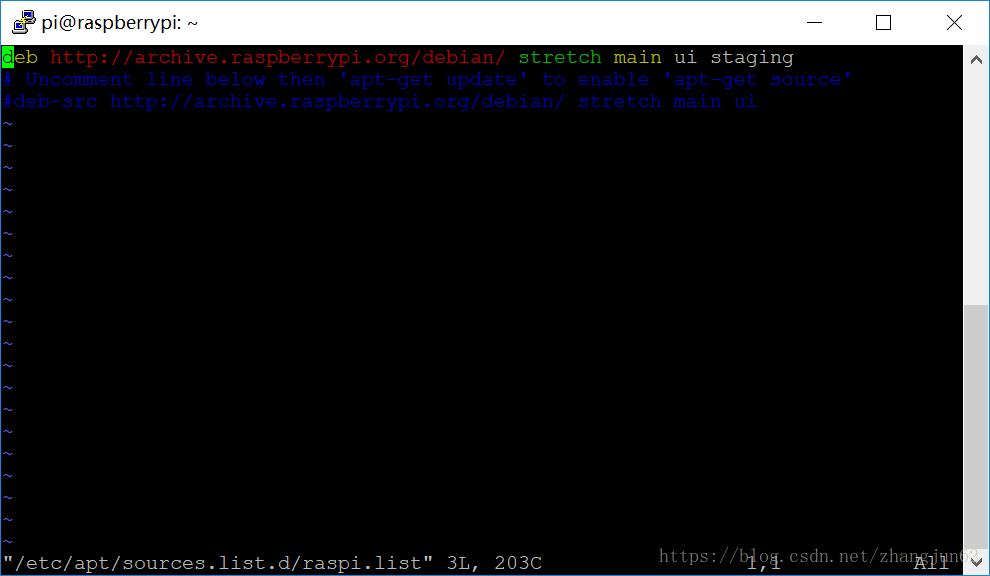
我的更新和升級是沒有問題的,所以沒有更改。
第四步,配置安裝軟體,登陸到遠端桌面。首先安裝一些編輯器 ,sudo apt-get install vim, 接著是安裝這兩個包是關於遠端桌面服務的。sudo apt-get install tightvncserver 然後是sudo apt-get install xrdp, 然後配置xrdp,sudo /etc/init.d/xrdp start(啟動xrdp),sudo update-rc.d xrdp defaults(將xrdp服務新增到系統預設啟動服務)。開啟windows遠端桌面軟體,在執行裡輸入遠端桌面就可以出來,輸入樹莓派IP,點選連線。
進入到登陸介面,輸入使用者名稱pi,密碼raspberry,登陸。
最後進入到樹莓派遠端桌面。
到了這環境配置已經都完成了,可以裝一下gedit,比vim好用多了(個人感覺),但是在putty下是打不開gedit的,需要在遠端桌面下的終端可以開啟。
我個人裝了QT5,編譯OPENCV3.2.0和擴充套件模組原始碼,這個樹莓派太強大了,好好用吧。
--------------------- 本文來自 electronic49 的CSDN 部落格 ,全文地址請點選:https://blog.csdn.net/electronic49/article/details/80839039?utm_source=copy